• Filed to: Filmoraの基本編集 • Proven solutions
動画共有サイトのYoutubeは閲覧者数も多く、Youtubeに自分自身が作った映像作品をアップロードする人も増えています。動画作品の中で、映像と並んで大切な要素になるのが音楽です。せっかく動画作品を作るなら、音楽を入れる方法がないか探している方もいらっしゃるのではないでしょうか。そんな場合には、動画を編集できる専用ソフトを利用すると簡単です。今回は、数多くの専用ソフトのうち、「Filmora」と呼ばれるソフトを使ってYoutube動画にBGM(音楽)を入れる方法をご紹介します。
YouTube動画にBGMを入れる方法としてFilmoraをご紹介する理由は、編集知識があまりない方でも簡単に取り扱えるソフトだからです。
しかも、同じ一つのソフトで動画にエフェクトを追加したり、凝った内容の動画に仕上げる編集作業も行うことができます。
つまり、編集作業は初めてという人から上級レベルの人まで対応できるというメリットがあります。
Filmoraはソフトを購入して利用しますが、その前に無料で体験版を試用することも可能になっています。Filmoraを使いたい時は、まずソフトをPCにインストールして起動して下さい。
Youtube動画にBGM(音楽)を入れる方法
Filmoraを使用すれば、Youtubeへアップロードする前にBGMを動画に挿入できるだけでなく、その動画ファイルをYoutubeへアップロードすることも簡単にできます。
ソフトを起動してメインとなる画面が出たら、縦横比を選びます。次に「新しいプロジェクト」あるいは「プロジェクトを開く」を選択します。

BGMの入れ方
Step1.「メディア」を選択して「インポート」をクリックするか、「ここにメディアファイルをインポートする」というメッセージ部分から加工する動画をインポートします。

Step2.動画ファイルをタイムライン上にドラッグ&ドロップしましょう。

Step3.「音楽」の項目をクリックして動画に挿入したいBGMを選びます。
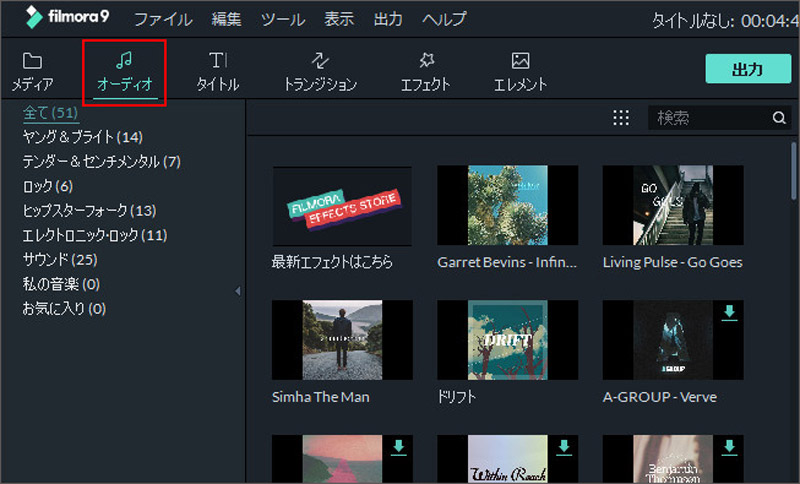
音楽について細かい設定をしたい時は、タイムラインの音楽の上でダブルクリックすると、音量やイコライザ、フェードインやフェードアウト、ピッチなどが設定できます。
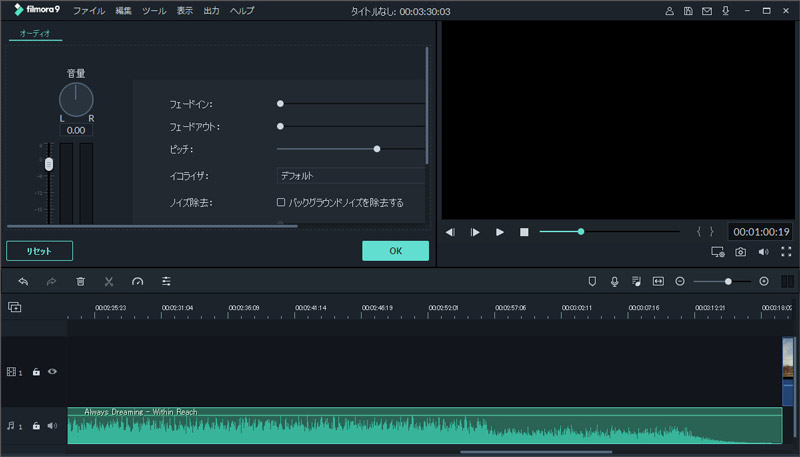
Step4.設定が済んだら「出力」をクリックし、配置されている「YouTube」を選んで必要事項を入力したら、動画をアップロードしましょう。
このように、Filmoraを利用すると動画ファイルに手軽にBGMを入れてYouTubeにアップロードすることができます。
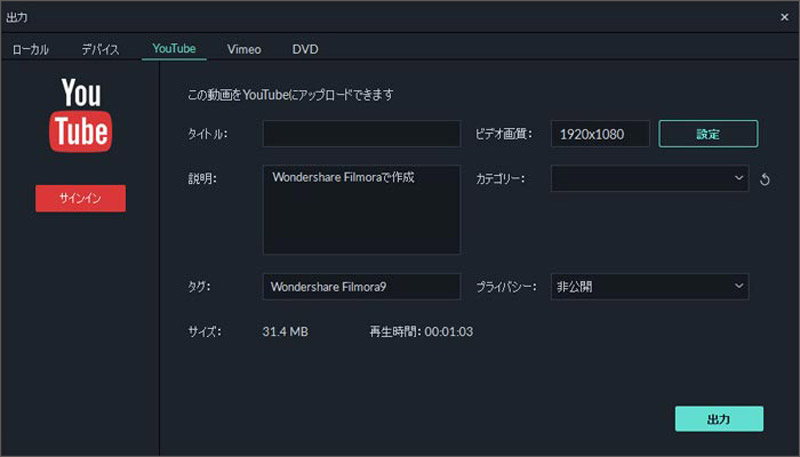
いかがでしたか。「Filmora」は動画の編集に不慣れなユーザーでも、音楽の調整をして動画に挿入することが可能です。
しかも、BGMの入れ方や動画をアップロードする方法も簡単で、メインのインターフェイスも操作がしやすいように設計されています。
編集ソフトなので、音楽を入れるだけでなくカット編集やテキストの挿入、トランジションの追加など、多彩な編集機能が充実しています。フィルターやエレメントを使って、自分好みのYoutube動画を作りたいという方にも向いています。






田中摩子
編集
0 Comment(s)